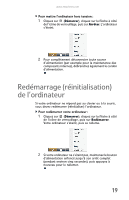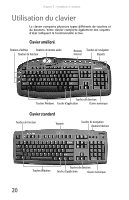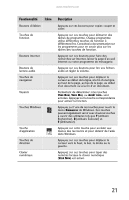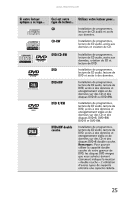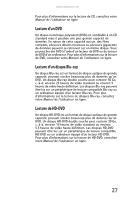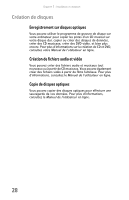eMachines H5082 8512168 - eMachines Canada Desktop Hardware Reference Guide - Page 161
double-clic, la vitesse du pointeur, la configuration de droite
 |
View all eMachines H5082 manuals
Add to My Manuals
Save this manual to your list of manuals |
Page 161 highlights
www.emachines.com Vous pouvez utiliser les boutons gauche et droit de la souris pour sélectionner des objets sur l'écran. Vous pouvez utiliser la roue de défilement de la souris pour faire défiler un document. Cette fonctionnalité n'est pas disponible dans tous les programmes. Pour... Faites ceci... Déplacer le pointeur sur l'écran de l'ordinateur Déplacez la souris. Si vous atteignez le bord du tapis de souris et devez aller plus loin avec la souris, soulevez celle-ci et placez-la au milieu du tapis, puis continuez. Sélectionner un objet sur l'écran de l'ordinateur Démarrer un programme ou ouvrir un fichier ou un dossier Accéder à un menu raccourci ou trouver plus d'informations sur un objet à l'écran Déplacer un objet sur l'écran de l'ordinateur click click, click Positionnez le pointeur sur l'objet. Appuyez rapidement puis relâchez le bouton gauche de la souris. C'est ce qu'on appelle cliquer. Positionnez le pointeur sur l'objet. Appuyez rapidement puis relâchez le bouton gauche de la souris deux fois. C'est ce qu'on appelle double-cliquer. Positionnez le pointeur sur l'objet. Appuyez rapidement puis relâchez le bouton droit de la souris une fois. C'est ce qu'on appelle cliquer avec le bouton droit de la souris, ou cliquer à droite. Positionnez le pointeur sur l'objet. Appuyez sur le bouton gauche de la souris et maintenez-le enfoncé. Déplacez (faites glisser) l'objet vers la section appropriée de l'écran de l'ordinateur. Relâchez le bouton pour déposer l'objet où vous désirez qu'il soit. C'est ce qu'on appelle glisser-déplacer. Pour plus d'informations sur la manière de régler la vitesse à double-clic, la vitesse du pointeur, la configuration de droite et de gauche ainsi que d'autres paramètres de la souris, consultez « Personnalisation » dans votre Manuel de l'utilisateur en ligne. Consultez « Nettoyage de la souris » à la page 65 pour obtenir des instructions sur le nettoyage de la souris. 23